Как да активирате и деактивирате роуминг на Samsung Galaxy S10

Научете какво е роуминг на данни и как да го активирате или деактивирате на Samsung Galaxy S10.
Тъмен или нощен режим е полезна функция, която задава повечето от цветовете на телефона ви на тъмни – така че фонът на браузърите, приложенията и екраните на менютата по подразбиране е тъмен. Разбира се, това ще бъде заменено от уникални уеб страници, например, но все пак радикално променя външния вид на вашия телефон – а за потребители, които използват телефона си на тъмно, това ще промени играта.
Можете лесно да го активирате. Просто отворете приложението Настройки и докоснете опцията Дисплей. Там, близо до върха, ще намерите опцията за активиране на тъмен режим. Просто докоснете опцията, за да включите или изключите тъмен режим.
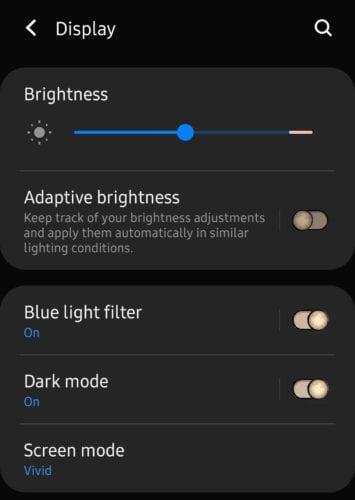
Тъмен режим
Може да отнеме секунда, но фонът на менюто ви ще се промени незабавно.
Съвет: Някои теми могат да заменят тази настройка или да я деактивират – ако не работи за вас, проверете настройките на вашата тема!
Научете какво е роуминг на данни и как да го активирате или деактивирате на Samsung Galaxy S10.
Шрифтовете на Google съдържат голямо разнообразие от шрифтове, за да направят съдържанието ви да изглежда по-красиво. Има над хиляда шрифта, налични в Google Fonts и
Bluetooth е една от най-полезните технологии за свързване на пазара днес – тя ни позволява лесно да сдвояваме всички видове устройства заедно във всякакви видове
Както при всяка водеща серия Galaxy, Samsung пусна повече от един модел от серията S10. По-точно пуснаха три. Горната част на линията
Номиналната цел на самолетния режим е да постави телефона ви в „безшумен“ режим, когато става въпрос за връзки и изпратени и получени сигнали. Въпреки че не е така
Ако функцията за автоматично коригиране или автоматична подмяна на Samsung Galaxy S10 ви дразни, изключете я, като използвате тези стъпки.
Научете всичко за безопасен режим на смартфона Samsung Galaxy S10 и как да го активирате.
Научете как да настроите звука за вашите известия за текстови съобщения на Samsung Galaxy S10, като използвате този урок.
Автоматичните замествания са усъвършенствани инструменти за автоматично коригиране – в много случаи автоматичното коригиране ще замени грешно изписана дума с правилната дума автоматично, но
Мобилните данни могат да бъдат скъпи – ако сте на ограничен план, може да се окажете, че искате да управлявате потреблението на данни, когато използвате телефона си. Там
Научете как да нулирате меко и твърдо смартфона Samsung Galaxy S10, ако е замръзнал или не функционира правилно.
Научете как да добавяте и премахвате телефонни номера към списъка за блокиране на смартфона Samsung Galaxy S10 с този урок.
Не е новина, че Galaxy S10 е новият флагмански телефон на Samsung. S10 идва с много страхотни функции, една от които е „Wireless Powershare“. Научете как да го използвате с тази подробна публикация.
В прекъсване с предишни устройства, Samsung Galaxy S10 няма лампа за известяване
Научете как да спестите време, като изрязвате, копирате и поставяте текст на смартфона Samsung Galaxy S10 с този подробен урок.
Научете къде се намира слотът за тава за SIM карта и SD карта и как да го поставите и премахнете с този урок стъпка по стъпка.
Научете как да активирате или деактивирате фонови данни за вашата мобилна и Wi-Fi мрежа на смартфона Samsung Galaxy S10.
Тъмен или нощен режим е полезна функция, която задава повечето от цветовете на телефона ви на тъмни – така че фонът на браузърите, приложенията и екраните на менютата по подразбиране
Научете как да свържете смартфона Samsung Galaxy S10 към компютър, за да можете да прехвърляте файлове към и от устройството.
След като руутнете телефона си с Android, имате пълен достъп до системата и можете да стартирате много видове приложения, които изискват root достъп.
Бутоните на вашия телефон с Android не са само за регулиране на силата на звука или събуждане на екрана. С няколко прости настройки те могат да се превърнат в преки пътища за бързо заснемане на снимки, прескачане на песни, стартиране на приложения или дори активиране на функции за спешни случаи.
Ако сте забравили лаптопа си на работа и имате спешен доклад, който да изпратите на шефа си, какво трябва да направите? Да използвате смартфона си. Още по-сложно е да превърнете телефона си в компютър, за да вършите много задачи едновременно по-лесно.
Android 16 има джаджи за заключен екран, с които можете да променяте заключения екран по ваш избор, което го прави много по-полезен.
Режимът „Картина в картината“ на Android ще ви помогне да свиете видеото и да го гледате в режим „картина в картината“, гледайки видеото в друг интерфейс, за да можете да правите други неща.
Редактирането на видеоклипове на Android ще стане лесно благодарение на най-добрите приложения и софтуер за редактиране на видео, които изброяваме в тази статия. Уверете се, че ще имате красиви, вълшебни и стилни снимки, които да споделяте с приятели във Facebook или Instagram.
Android Debug Bridge (ADB) е мощен и универсален инструмент, който ви позволява да правите много неща, като например намиране на лог файлове, инсталиране и деинсталиране на приложения, прехвърляне на файлове, root и флаш персонализирани ROM-ове, както и създаване на резервни копия на устройства.
С приложения с автоматично щракване. Няма да се налага да правите много, когато играете игри, използвате приложения или задачи, налични на устройството.
Въпреки че няма магическо решение, малки промени в начина, по който зареждате, използвате и съхранявате устройството си, могат да окажат голямо влияние върху забавянето на износването на батерията.
Телефонът, който много хора обичат в момента, е OnePlus 13, защото освен превъзходен хардуер, той притежава и функция, която съществува от десетилетия: инфрачервеният сензор (IR Blaster).


























